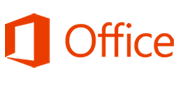
微软Office办公软件
 访问次数:87518
访问次数:87518
微软Office是由美国Microsoft公司开发的办公软件套装,常用组件有 Word、Excel、PowerPoint、Outlook、OneNote等
 注意事项
注意事项
 如何安装
如何安装
Windows(以下安装方式任选其一):
1. (推荐) 为方便安装和激活Office 2019,我们制作了镜像文件:Office 2019 Win 32位、Office 2019 Win 64位。安装时不能选择安装目录,只安装在默认目录,请为系统盘保留足够的空间。
本ISO中的Office套件包括以下软件:Word、Excel、PowerPoint、Outlook、OneNote、Publisher、Access、OneDrive、OneDrive for Business、Skype for Busines、Visio和Project,中英文两种语言包。
**如有更多自定义需求,可以选择以下安装工具:
2. Office Development Tool: 是微软官方推荐的部署工具,使用方法请参考:官方说明。
3. Office Tool Plus: 是第三方安装工具,使用方式请参考:官方说明。
Mac安装方式:
Office 2019 for MAC需要激活后才能使用,请下载并安装Office 2019 MAC激活工具完成激活。
注意:未激活前打开Office软件会提示登录,安装激活工具激活后无需登录即可使用。激活时,请注意关闭相关软件。
 如何激活
如何激活
Windows版激活说明:
步骤一:以管理员身份运行[命令提示符]。
搜索"cmd",在搜索匹配结果"命令提示符",点击下方的"以管理员身份运行",如下图:
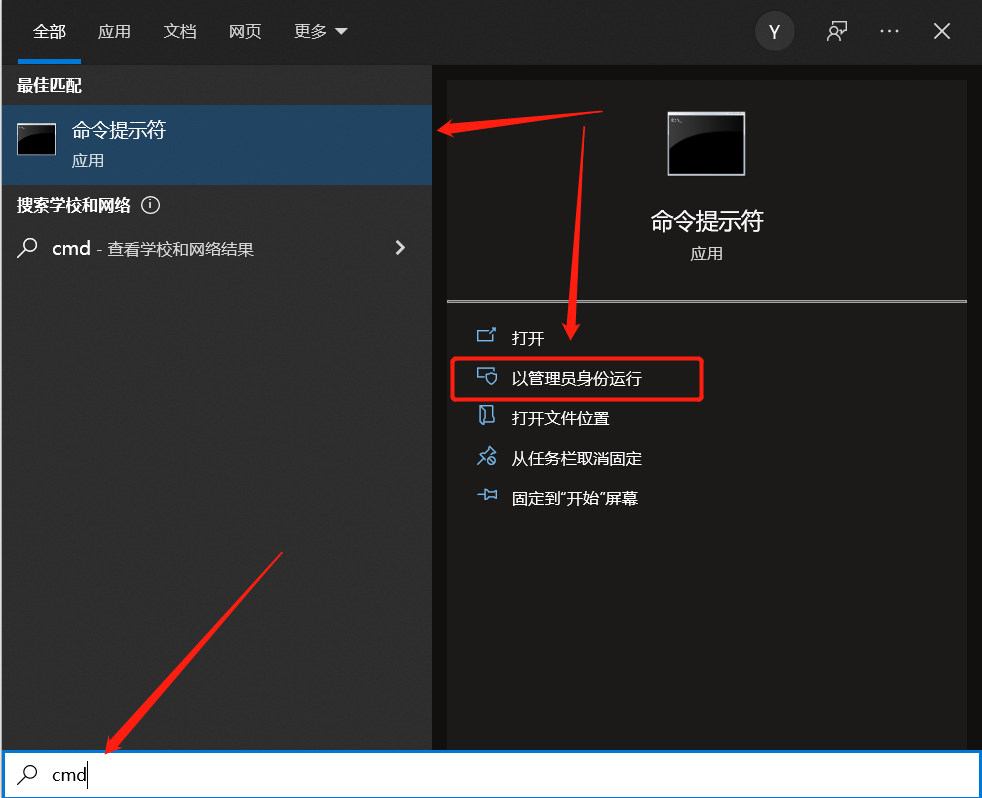
步骤二:进入到Office安装目录C:\Program Files\Microsoft Office\Office16>。
在[命令提示符]窗口中,输入如下命令然后按下回车键:
cd "c:\Program Files\Microsoft Office\Office16"
步骤三:指定激活服务器。
在[命令提示符]窗口中,继续输入如下命令然后按下回车键:
cscript ospp.vbs /sethst:kms.sjtu.edu.cn
步骤四:执行激活命令。
继续输入如下命令然后按下回车键:
cscript ospp.vbs /act
完整命令如下图:

Mac版激活说明:
激活操作:只需要安装volume-license-serializer工具即可
请参照:微软官方说明
【注意】如果您的Mac操作系统之前有安装其他版本的Office,需要先卸载软件,并使用微软的Office授权许可卸载工具(Microsoft_Office_License_Removal)来删除旧版Office的授权许可,然后再安装Office MAC激活 工具来完成新安装Office的激活。
微软Office授权许可卸载工具(Microsoft_Office_License_Removal),请参考:下载和使用方式
 常见问题
常见问题
常见错误代码:
| 错误代码 | 问题分析 | 解决办法 |
| 0xC004F074 | 无法正常连接激活服务器。常见的可能包括: 1、当前电脑的IP地址不在允许范围内; 2、当前电脑的时区和时间不准确; |
1、 如果是在校外,请先拨通学校的VPN; 2、 请设置时区为UTC+8(北京),并校正时间; |
0x80080005 |
执行激活命令被拒绝,常见于Office激活。可能的原因是: 当前电脑操作系统没有正常更新,或者有第三方软件阻止了激活操作命令。 |
1、安装windows update到最新; 2、临时关闭第三方防病毒软件、防火墙软件等; 然后再执行Office激活操作。 |
| 0x80070005 | 执行激活命令被拒绝。可能的原因是: 在执行激活命令是没有以管理员身份运行。 |
以“管理员身份”运行“命令提示符”后,再执行激活操作。 |
其他常见问题:
Q:为什么我下载了网页上的安装包缺无法安装?为什么我显示激活成功,打开Office后依旧需要激活?(Mac)为什么我下载了Mac激活工具缺无法激活?
A:造成这些问题的一大原因是由于电脑自带或者已有的Office以及Office 365没有卸载干净,参考官方说明进行卸载:官方说明
Q: 为什么我安装的是Office 2021版本,文件夹名称是Office16?
A: 统一生成文件夹便于激活,软件版本可以打开任一Office软件查看
Q: (Mac)我使用serializer激活时,为什么双击了文件没有反应?
A: 双击后,通常会在桌面右上角生成灰色icon,打开即是激活程序



 软件版本
软件版本
 软件下载
软件下载



 loading......
loading......